Како исправити грешку СтеамОС-а 4294956486 (Виндовс и мацОС)
мисцеланеа / / August 04, 2021
Огласи
Почевши од тога, СтеамОС је оперативни систем заснован на Линуку који ради на платформи за играње машина Стеам, коју је развила компанија Валве Цорпоратион. Дакле, заинтересовани Линук корисници могу користити СтеамОС за велика играња због своје лагане природе, боље графичке подршке, листе компатибилних игара итд. У међувремену, неки погођени корисници СтеамОС-а пријављују да се сусрећу са СтеамОС грешком 4294956486 (Виндовс и мацОС) кад год покушавају да покрену игре.
Као што наслов сугерише, и корисници Виндовс-а и МацОС-а имају ову посебну грешку која је веома иритирајућа. Порука о грешци изгледа као „Покретање процеса за Фрозен Синапсе 2 није успело: ОС грешка 4294956486“. Такође сугерише да ‘Погледајте страницу за подршку Стеам-а за више информација’. Говорећи о разлозима за ову грешку, постоји неколико разлога попут оштећених датотека игара, Проблем са верзијом СтеамОС-а, застарели Стеам клијент, оштећена Стеам инсталација, Виндовс заштитни зид или Дефендер, НВРАМ проблем.
Садржај странице
-
1 Како исправити грешку СтеамОС-а 4294956486 (Виндовс и мацОС)
- 1.1 1. Присилно ажурирање Стеам клијента
- 1.2 2. Потврдите интегритет датотека са играма
- 1.3 3. Направите пречицу за мацОС
- 1.4 4. Деинсталирајте и поново инсталирајте Стеам
- 1.5 5. Онемогућите програме независних произвођача
- 1.6 6. Ресетујте НВРАМ
Како исправити грешку СтеамОС-а 4294956486 (Виндовс и мацОС)
Овде смо поделили све могуће методе за брзо решавање проблема. Дакле, без даљег размишљања, кренимо у то.
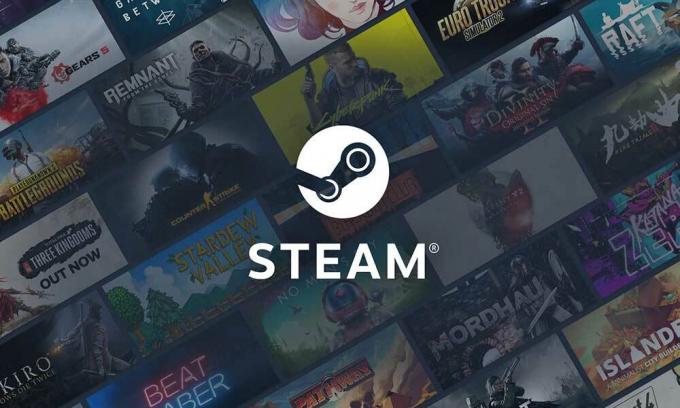
Огласи
1. Присилно ажурирање Стеам клијента
Сасвим је уобичајено и могуће је да ваш Стеам клијент застарева и да се не фокусирате на њега. Застарели програм може да изазове вишеструке проблеме попут погоршања перформанси, проблема са играњем Стеам-а и још много тога.
- Покрените Стеам клијент> Кликните на Стеам језичак из горњег левог угла.
- Изаберите Проверите да ли постоје ажурирања за Стеам клијенте ...
Ако вам овај метод не одговара, испробајте други поступак у наставку.
- Затворите Стеам клијент правилно> Идите на Таск Манагер тако што ћете десним тастером миша кликнути на траку задатака.
- Крените до Процеси картицу и затворите задатак Стеам.
- Кад завршите, отворите Филе Екплорер (Овај рачунар)> Идите на следећу путању:
Ц: \ Програмске датотеке (к86) \ Стеам
Белешка: Ако сте Стеам клијент инсталирали на било који други погон или локацију, према томе идите на путању.
- Кад уђете у фасциклу, избришите све датотеке / фасцикле, осим ове три ставке: Стеамаппс директоријум, Кориснички подаци директоријум, Стеам.еке фајл.
- На крају, поново покрените рачунар и поново проверите да ли је проблем решен или не.
2. Потврдите интегритет датотека са играма
Непотребно је рећи да провјера интегритета инсталираних датотека игара може осигурати да ли су доступне датотеке које недостају или су оштећене. Ако је доступан, Стеам клијент ће аутоматски решити те проблеме. Само се побрините да је ваш рачунар повезан на Интернет и да сте пријављени на одговарајући налог.
- Отвори Стеам Либрари пријавом на налог
- Можете да пронађете одређену игру која узрокује грешку
- Сада кликните десним тастером миша на игру и кликните на Својства
- Изаберите Локални фајлови таб> Кликните на Потврдите интегритет датотека игара
- Ако се затражи, допустите поступак и сачекајте да се заврши.
- Када завршите, поново покрените рачунар и покрените СтеамОС да бисте проверили да ли постоји проблем.
3. Направите пречицу за мацОС
У случају да имате проблем са покретањем игре са Стеам клијентом на мацОС-у, покушајте да креирате пречицу за мацОС.
Огласи
- Покрените апликацију Терминал двоструким кликом на њу из Апплицатионс> Утилитиес.
- Када се апликација Терминал покрене, унесите следећу командну линију која укључује подразумевану локацију:
цд Либрари / Апплицатион / Суппорт / Стеам / стеамаппс / цоммон
- Сад укуцај Је и ударио Ентер да бисте видели све инсталиране игре. [Обавезно тачно забележите цело име игре]
- Унесите следеће команде да бисте покренули игру која има проблем: [На пример, овде претпостављамо да је КСИЗ назив игре]
цд "КСИЗ / КСИЗ.апп / Садржај / МацОС" ./"КСИЗ ”
- Када завршите, поново покрените Мац и поново потражите проблем.
Сада вам није потребан сваки трик. Можете једноставно користити наредбу у наставку да бисте креирали пречицу која може покренути одређену игру за вас:
лн -с "/ Волумес / * Ваше корисничко име * / Схаред / Стеам / стеамаппс / цоммон / * Гаменаме * / * Гаменаме * .апп / Цонтентс / МацОС / * Гаменаме *" ~ / Десктоп /
Белешка: Промијенити Гаменаме са стварним насловом игре. Слично томе, замените Твоје корисничко име са стварним корисничким именом.
Ипак, грешка СтеамОС 4294956486 и даље постоји? Не брините Погледајте следећи метод.
4. Деинсталирајте и поново инсталирајте Стеам
Ако вам ниједан од горе наведених метода није успео, покушајте да поново инсталирате Стеам клијент на свој рачунар. Понекад уклањањем и поновним инсталирањем програма може се поправити обиље привремене кеш меморије или грешка која може проузроковати грешке.
Огласи
- Притисните Виндовс + Р. тастери за отварање Трцати Дијалог.
- Тип аппвиз.цпл и ударио Ентер да се отвори 'Програми и функције'.
- Сада кликните десним тастером миша на Стеам и кликните на ‘Деинсталирај’.
- Следите упутства на екрану да бисте довршили поступак уклањања.
- Када завршите, поново покрените рачунар и преузмите Стеам клијент опет са званичне веб странице.
- Инсталирајте клијента као и обично> Пријавите се на свој рачун и спремни сте.
5. Онемогућите програме независних произвођача
Сасвим је могуће да се неки непотребни програми независних произвођача могу сукобити са перформансама система, као и са СтеамОС играма. Дакле, обавезно онемогућите програме независних произвођача док користите Стеам или играте игре на рачунару.
Најважније је да на траци задатака кликнете на икону системске палете и проверите који програм непотребно ради у позадини. Само кликните десним тастером миша на одређену икону програма и онемогућите је или затворите у потпуности.
Поред тога, покушајте да онемогућите и антивирусни програм и заштитни зид (укључујући Дефендер) да бисте проверили да ли је ваш проблем решен или не. Ако је потребно, деинсталирате и независни антивирусни софтвер са рачунара.
6. Ресетујте НВРАМ
Ако се грешка СтеамОС 4294956486 и даље појављује на вашем мацОС-у, покушајте да се позабавите НВРАМ-ом (непроменљивом меморијом случајног приступа) да бисте је можда исправили. Да то уради:
- Искључите свој Мац> Сада, укључите га и одмах притисните Оптион + Цомманд + П + Р. кључеви за около 20 секунди или тако.
- Сада видите да се ваш мацОС припрема за поновно покретање. Не пуштајте кључеве одмах.
- Након што зачујете два тона за покретање или звучни сигнал, потпуно отпустите све тастере.
Белешка: Ако се два звучна сигнала не чују, отпустите све тастере када Аппле логотип нестане по други пут.
- Након што се Мац поново покрене, покрените Стеам клијент и покрените одређену игру да бисте проверили да ли се проблем решава или не.
Овај метод ће у потпуности уклонити НВРАМ кеш меморију и ваша грешка је можда сада нестала. Ако вам ниједно од ових заобилазних решења не дође у помоћ, покушајте да контактирате Стеам подршку за даљу помоћ. До тада пратите додатне информације. У наставку можете коментарисати додатне упите.
Огласи Овде ћемо упутити како да промените језик на Леагоо Т8с. Мало је шанси...
Огласи Текстуалне поруке спадају у функције телефона и услуге које захтевају мрежну интервенцију. Ако дође до проблема...
Огласи Овде ћемо упутити како да промените језик на УМиДИГИ Ц Ноте. Има их неколико…



